Πώς να μεταφέρετε μηνύματα από το WhatsApp σε άλλο τηλέφωνο
Όταν αλλάζετε το τηλέφωνό σας, μην ξεχνάτε τα σημαντικά μηνύματα στο iPhone ή το Android σας. Μπορούν να σχετίζονται με τη δουλειά και τις σχέσεις σας. Αναρωτιέσαι πώς να μεταφέρετε μηνύματα WhatsApp σε νέο τηλέφωνο Αυτό δεν είναι πραγματικά εύκολο έργο, γιατί το νέο WhatsApp στο νέο σας τηλέφωνο έχει μόνο μια κενή γραμμή μηνυμάτων. Αλλά δεν χρειάζεται να ανησυχείτε πολύ, γιατί υπάρχουν ακόμα 4 εξαιρετικές μέθοδοι για να το κάνετε αυτό, ακόμα κι αν θέλετε να μεταφέρετε το μήνυμα WhatsApp από το Android στο iPhone. Τώρα, συνεχίστε να διαβάζετε για να μάθετε πώς να μεταφέρετε μηνύματα από το WhatsApp σε άλλο τηλέφωνο με 4 αποδεδειγμένους τρόπους.
ΠΕΡΙΕΧΟΜΕΝΟ ΣΕΛΙΔΑΣ:
- Μέρος 1: Ο πιο γρήγορος τρόπος για να μεταφέρετε μηνύματα WhatsApp σε νέο τηλέφωνο
- Μέρος 2: Πώς να μεταφέρετε μηνύματα WhatsApp σε νέο τηλέφωνο εντός του WhatsApp
- Μέρος 3: Πώς να μεταφέρετε μηνύματα από το WhatsApp σε άλλο τηλέφωνο με το Google Backup
- Μέρος 4: Πώς να εισαγάγετε μηνύματα WhatsApp σε νέο τηλέφωνο με το iCloud
Μέρος 1: Ο πιο γρήγορος τρόπος για να μεταφέρετε μηνύματα WhatsApp σε νέο τηλέφωνο
Θέλετε να μεταφέρετε μήνυμα WhatsApp από Android σε iPhone ή από iPhone σε Android; Θέλετε να μάθετε πώς να μεταφέρετε μηνύματα WhatsApp σε ένα νέο τηλέφωνο με τη μεγαλύτερη ταχύτητα; Μεταφορά WhatsApp Apeaksoft θα σου δώσει την απάντηση. Μπορείτε να μεταφέρετε με ένα κλικ όλα τα δεδομένα WhatsApp από το ένα τηλέφωνο στο άλλο, συμπεριλαμβανομένων των μηνυμάτων WhatsApp, των βίντεο, των αρχείων και άλλων συνημμένων. Μπορείτε επίσης να δημιουργήσετε αντίγραφα ασφαλείας των δεδομένων WhatsApp στον υπολογιστή σας και να τα μεταφέρετε σε άλλο τηλέφωνο στη συνέχεια.
Ο καλύτερος τρόπος για να μεταφέρετε μηνύματα WhatsApp στο iPhone
- Μεταφέρετε εύκολα μηνύματα WhatsApp από Android σε iPhone ή iPhone σε Android.
- Μεταφέρετε μηνύματα WhatsApp, εικόνες, βίντεο και όλα τα συνημμένα σε άλλο τηλέφωνο.
- Εξάγετε μηνύματα WhatsApp στον υπολογιστή σας ως αρχεία αντιγράφων ασφαλείας.
- Μεταφέρετε επιλεκτικά μηνύματα WhatsApp ή δημιουργήστε αντίγραφα ασφαλείας τους.
Ασφαλής λήψη
Ασφαλής λήψη

Βήμα 1. Εγκαταστήστε και τρέξτε Μεταφορά WhatsApp Apeaksoft στα Windows ή στο Mac σας. Επιλέγω Μεταφορά μέσω WhatsApp Και κάντε κλικ στο Μεταφορά συσκευής σε συσκευή κουμπί για να ξεκινήσει η μεταφορά μηνυμάτων WhatsApp σε νέο τηλέφωνο.

Βήμα 2. Τώρα, θα πρέπει να συνδέσετε τα δύο τηλέφωνά σας στον υπολογιστή σας και στη συνέχεια να κάνετε κλικ στο Ξεκινήστε τη Μεταφορά κουμπί. Τα μηνύματά σας στο WhatsApp θα μεταφερθούν στο νέο σας τηλέφωνο. Μπορείτε επίσης εξαγωγή συνομιλίας WhatsApp ως αρχείο αντιγράφου ασφαλείας στον υπολογιστή σας με το εφεδρικός χαρακτηριστικό.

Μέρος 2: Πώς να μεταφέρετε μηνύματα WhatsApp σε νέο τηλέφωνο εντός του WhatsApp
Δεν θέλετε να μάθετε περισσότερους τρόπους μεταφοράς μηνυμάτων WhatsApp; Εάν έχετε μόνο δύο τηλέφωνα κοντά σας, τότε ίσως μια προεπιλεγμένη λειτουργία στο WhatsApp μπορεί να σας βοηθήσει. Μπορείτε να σαρώσετε έναν κωδικό QR στο WhatsApp για να μεταφέρετε μηνύματα. Με αυτόν τον τρόπο, είναι πολύ βολικό να μεταφέρετε μηνύματα Android WhatsApp στο iPhone ή αντίστροφα. Ελέγξτε πώς να μεταφέρετε μηνύματα WhatsApp σε ένα νέο τηλέφωνο χωρίς αντίγραφο ασφαλείας μόνο μέσα στην εφαρμογή WhatsApp.
Βήμα 1. Συνδέστε τα δύο τηλέφωνά σας στο ίδιο δίκτυο Wi-Fi. Μεταβείτε στο παλιό σας τηλέφωνο και πατήστε περισσότερες επιλογές > Ρυθμίσεις > συζητήσεις > Μεταφορά συνομιλιών, και πατήστε Αρχική. Το παλιό σας τηλέφωνο θα είναι έτοιμο να σαρώσει έναν κωδικό QR στο νέο σας τηλέφωνο για να μεταφέρει μηνύματα WhatsApp στο νέο τηλέφωνο χωρίς αντίγραφο ασφαλείας.
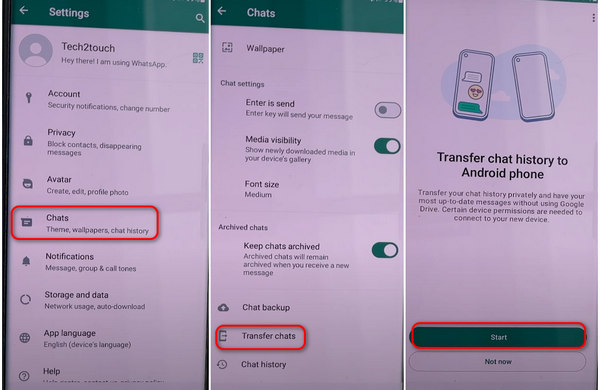
Βήμα 2. Μεταβείτε στο νέο σας τηλέφωνο. Κατεβάστε και εγκαταστήστε το WhatsApp. Ακολουθήστε τον οδηγό στην οθόνη για να ρυθμίσετε το WhatsApp. Αφού συνδεθείτε στον λογαριασμό σας, θα εισέλθει στο Μεταφορά ιστορικού συνομιλίας από παλιό τηλέφωνο παράθυρο και θα πρέπει να πατήσετε το ΣΥΝΕΧΕΙΑ κουμπί. Στη συνέχεια, εμφανίζεται ένας κωδικός QR. Θα πρέπει να χρησιμοποιήσετε το παλιό σας τηλέφωνο για να σαρώσετε τον κωδικό QR για να μεταφέρετε μηνύματα WhatsApp στο νέο τηλέφωνο.
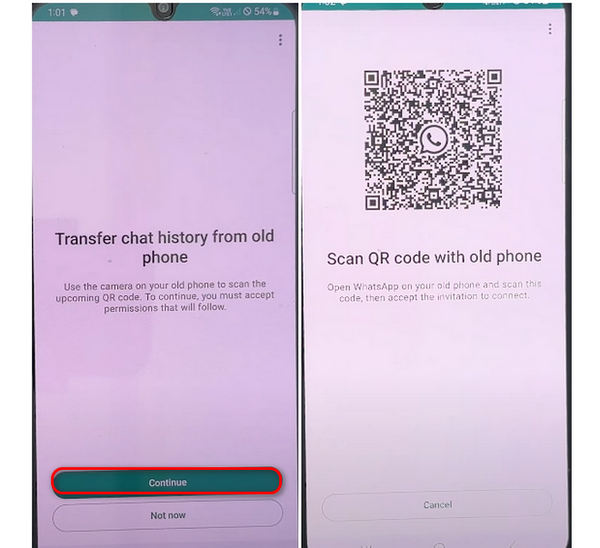
Μέρος 3: Πώς να μεταφέρετε μηνύματα από το WhatsApp σε άλλο τηλέφωνο με το Google Backup
Υπάρχει επίσης ένας απλός τρόπος για να μεταφέρετε μηνύματα WhatsApp σε νέο τηλέφωνο. Εάν έχετε συνδεθεί στον λογαριασμό σας Google, μπορείτε να δημιουργήσετε αντίγραφα ασφαλείας του τηλεφώνου σας στο Google και, στη συνέχεια, να επαναφέρετε το Εφεδρικό αντίγραφο του Google Cloud αρχεία στο νέο σας τηλέφωνο. Σε αυτήν την περίπτωση, είναι πολύ εύκολο να εισαγάγετε μηνύματα WhatsApp σε νέο τηλέφωνο
Βήμα 1. Στο παλιό σας τηλέφωνο που θα εισάγει μηνύματα WhatsApp στο νέο τηλέφωνο, ανοίξτε Ρυθμίσεις στο τηλέφωνό σας Android και πατήστε το Λογαριασμοί και δημιουργία αντιγράφων ασφαλείας κουμπί. Τότε, θα πρέπει να επιλέξετε Λογαριασμός Google και πατήστε το Back Up Now κουμπί για να δημιουργήσετε αντίγραφα ασφαλείας του τηλεφώνου σας.
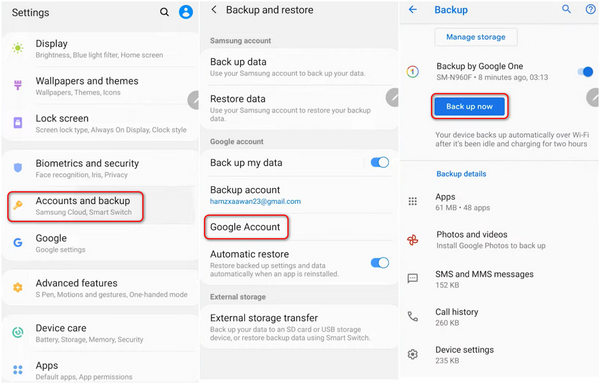
Βήμα 2. Μεταβείτε στο νέο σας τηλέφωνο και ρυθμίστε το. Όταν σας ρωτά εάν θέλετε να επαναφέρετε δεδομένα, θα πρέπει να επιβεβαιώσετε και να συνδεθείτε στον λογαριασμό σας Google. Επιλέξτε να επαναφέρετε δεδομένα από τη συσκευή για την οποία δημιουργήσατε αντίγραφα ασφαλείας μόλις τώρα.
Βήμα 3. Για να μεταφέρετε μηνύματα WhatsApp σε νέο τηλέφωνο, θα πρέπει να επιλέξετε Αιτήσεις να αποκαταστήσει. Φυσικά, μπορείτε να επαναφέρετε όλα τα αντίγραφα ασφαλείας. Συνεχίστε να πατάτε το Επαναφορά κουμπί για να μεταφέρετε εύκολα μηνύματα WhatsApp σε νέο τηλέφωνο.
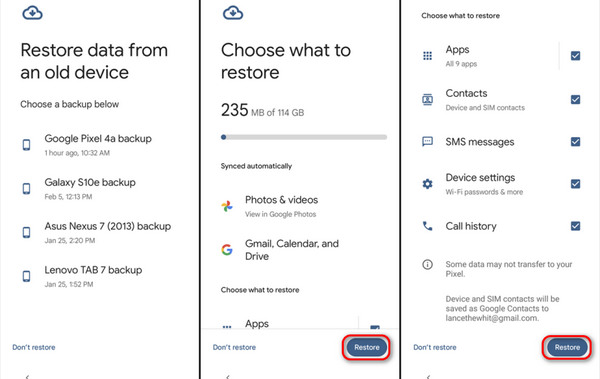
Μέρος 4: Πώς να εισαγάγετε μηνύματα WhatsApp σε νέο τηλέφωνο με το iCloud
Εάν θέλετε να μεταφέρετε μηνύματα WhatsApp από το iPhone στο iPhone, το iCloud είναι η καλύτερη επιλογή σας. Εάν έχετε ενεργοποιήσει το iCloud να δημιουργεί αυτόματα αντίγραφα ασφαλείας του iPhone σας, μπορείτε εύκολα να εισαγάγετε μηνύματα WhatsApp σε νέο τηλέφωνο από το iCloud Backup.
Βήμα 1. Στο παλιό σας iPhone που θα μεταφέρει μηνύματα WhatsApp στο νέο iPhone, ανοίξτε το Ρυθμίσεις εφαρμογή στο iPhone σας και πατήστε στο Προφίλ σας. Στη συνέχεια, πατήστε iCloud για να μεταβείτε στις ρυθμίσεις του iCloud.
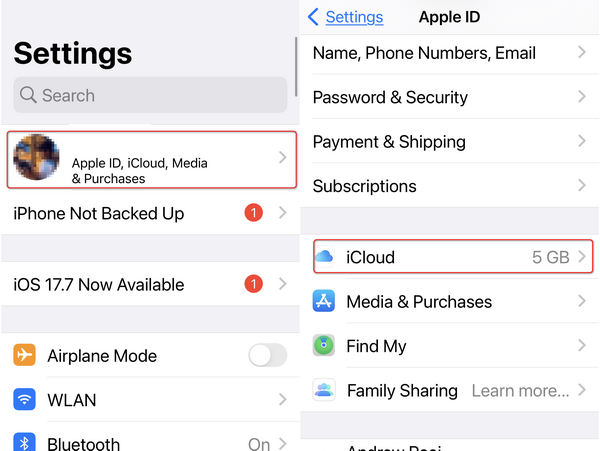
Βήμα 2. Στο νέο παράθυρο, πρέπει να πατήσετε iCloud δημιουργίας αντιγράφων ασφαλείας και μετά πατήστε Δημιουργία αντιγράφων ασφαλείας τώρα κουμπί. Μπορείτε να περιμένετε μέχρι το iCloud να δημιουργήσει αντίγραφα ασφαλείας όλων των δεδομένων στο iPhone σας, συμπεριλαμβανομένων των μηνυμάτων WhatsApp.
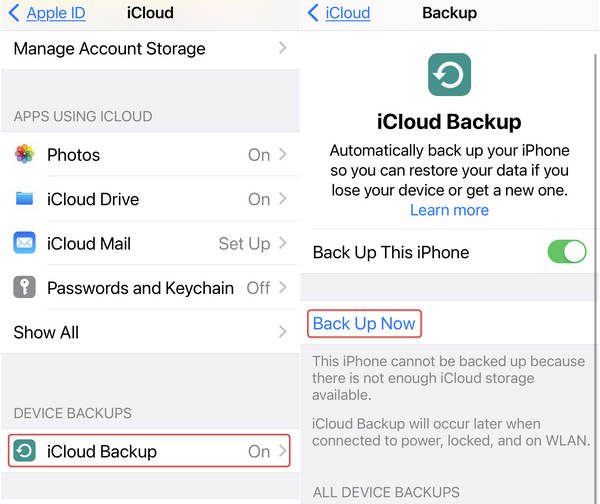
Βήμα 3. Αυτό το βήμα είναι κρίσιμο, θα πρέπει να ρυθμίσετε το νέο σας iPhone και να ακολουθήσετε τους οδηγούς στην οθόνη για να το ρυθμίσετε. Όταν πρόκειται για το Δεδομένα εφαρμογής οθόνη, θα πρέπει να επιλέξετε Επαναφορά από το iCloud Backup και, στη συνέχεια, συνδεθείτε στο Apple ID σας για να επαναφέρετε δεδομένα. Στη συνέχεια, μπορείτε να περιμένετε μέχρι το iCloud να μεταφέρει μηνύματα WhatsApp στο νέο σας iPhone.
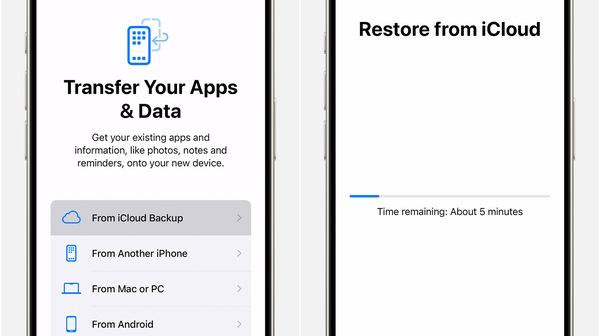
Συμπέρασμα
Μπορείτε να μάθετε πώς να μεταφέρετε μηνύματα από το WhatsApp σε άλλο τηλέφωνο με 4 τρόπους από αυτό το άρθρο. Μπορείτε να χρησιμοποιήσετε το Google Backup και το iCloud Backup για να μεταφέρετε μηνύματα WhatsApp σε νέο τηλέφωνο όταν το ρυθμίζετε. Μπορείτε επίσης να χρησιμοποιήσετε την προεπιλεγμένη λειτουργία κωδικού QR για να μεταφέρετε μηνύματα WhatsApp σε νέο τηλέφωνο όταν συνδέεστε στον λογαριασμό σας WhatsApp. Ωστόσο, ο πιο βολικός τρόπος μεταφοράς μηνυμάτων WhatsApp είναι Apeaksoft iPhone Transfer. Μπορείτε να μεταφέρετε μηνύματα WhatsApp από το iPhone στο iPhone σε οποιαδήποτε συνθήκη. Η ταχύτητα μεταφοράς είναι επίσης η πιο γρήγορη.
Σχετικά άρθρα
Μην ανησυχείτε όταν χάνονται σημαντικές εικόνες στο WhatsApp. Αυτό το άρθρο σας λέει πώς να ανακτήσετε φωτογραφίες που έχουν διαγραφεί από το WhatsApp με 4 τρόπους.
Χάσατε μερικά σημαντικά μηνύματα WhatsApp και θέλετε να τα λάβετε πίσω; Αυτή η ανάρτηση δείχνει όλες τις αποτελεσματικές λύσεις για την ανάκτηση των διαγραμμένων μηνυμάτων WhatsApp σε iPhone/Android.
Παρόλο που το WhatsApp δεν υποστηρίζει την καταγραφή κλήσεων από προεπιλογή, μπορείτε να εγγράψετε κλήσεις WhatsApp σε υπολογιστή, iPhone και Android σύμφωνα με τον συγκεκριμένο οδηγό μας.
Αναζητάτε έναν εύκολο τρόπο αποθήκευσης ήχου WhatsApp; Ακολουθούν διάφοροι τρόποι για να αποθηκεύσετε απευθείας αρχεία ήχου WhatsApp στον υπολογιστή σας ή στον τοπικό χώρο αποθήκευσης της συσκευής σας.

